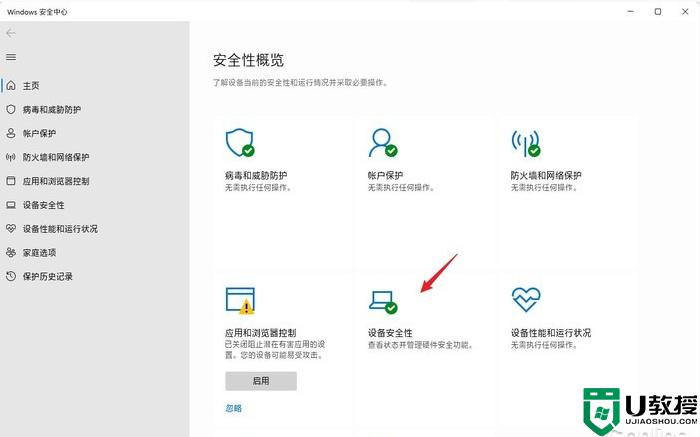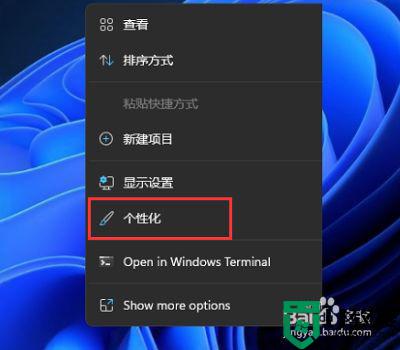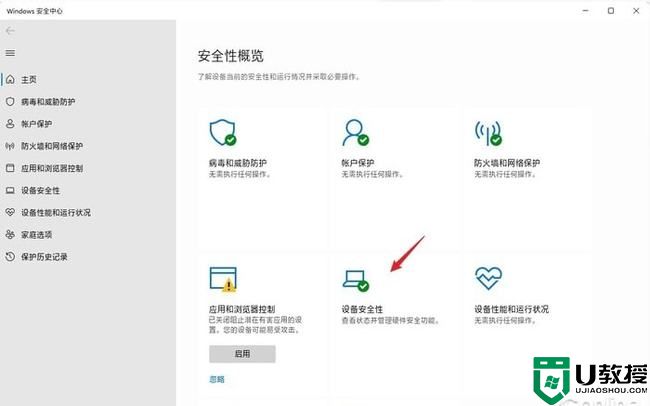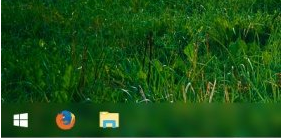win11卡顿掉帧玩游戏为什么 win11打游戏掉帧卡顿如何处理
在电脑中许多人都喜欢玩各种好玩的游戏,可是有广大网友在升级win11系统之后,发现玩游戏的时候出现卡顿掉帧的情况,很多人不知道是为什么,可能是驱动不兼容或者温度高引起,现在就为给大家带来win11打游戏掉帧卡顿的详细处理方法。

Windows 11中增加了很多安全性调整,这其中就包含一项名为VBS(Virtualization-based Security)的默认安全选项。这个设置在Windows 10里是默认关闭的,有网友表示自己在Windows 11下玩游戏时,发现帧率要比Windows 10下低,那么原因很可能就是这个功能被开启了。
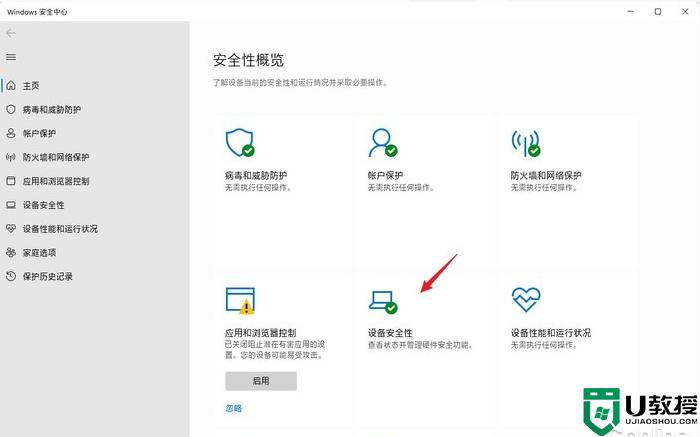
关闭的方法很简单,打开“设置-隐私和安全性-Windows安全中心”。找到“设备安全性”,将其中的“内核隔离-内存完整性”关闭即可。
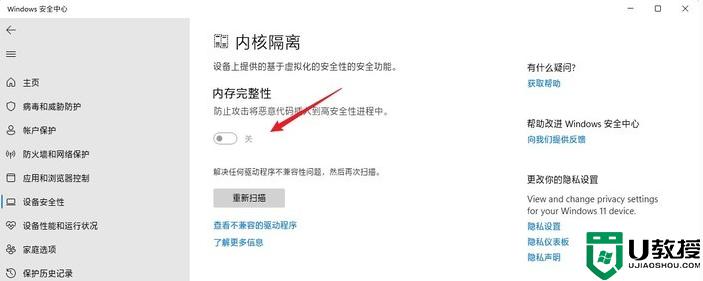
win11打游戏掉帧卡顿解决教程:
1、Win + R 键打开运行窗口输入 msconfig。
2、点击 “服务” 选项卡,勾选 ”隐藏所有 Microsoft 服务”,点击 “全部禁用”。
3、点击 ”启动” 选项卡,点击 ”打开任务管理器”,然后禁用全部启动项并确定。
4、重启电脑。
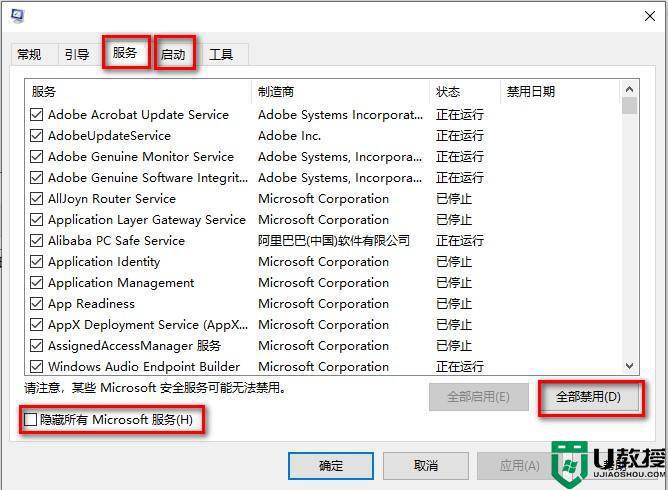
以上就是win11卡顿掉帧的全部内容,有出现这种现象的小伙伴不妨根据小编的方法来解决吧,希望能够对大家有所帮助。